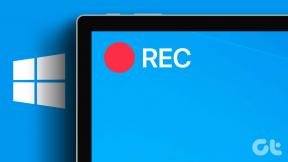Visas „Facebook“ istorijų archyvo vadovas
Įvairios / / November 29, 2021
Jūsų istorijos skirtinguose socialiniuose tinkluose pagal numatytuosius nustatymus paprastai yra trumpalaikiai. Be jų atsisiuntimo, nėra jokios kitos galimybės, išskyrus juos pašalinti bet kuriuo metu prieš pasibaigiant jų galiojimo laikui. Tačiau tai šiek tiek pasikeitė naudojant „Facebook“ istorijų archyvo funkciją. Ką reiškia „Facebook“ archyvas? O kaip archyvuoti Facebook istorijas? Visus atsakymus rasite šiame įraše.

Panašus į archyvavimo funkcija „Instagram“., Facebook neseniai pristatė archyvavimo parinktį savo platformai. Dabar istorijos, kurios po 24 valandų išnyks iš visuomenės, amžinai bus pasiekiamos jūsų archyvuose. Nebent ištrinsite juos rankiniu būdu.
Tai labai praverčia kartais, kai norite peržiūrėti senas istorijas. Tai taip pat gali padėti patikrinti ir iš naujo paskelbti originalias sukurtas istorijas.
Nesivaržydami pradėkime nuo šio „Facebook“ istorijų archyvo vadovo.
Kaip įjungti istorijų archyvą
Pasakojimų archyvo funkcija „Facebook“ įjungta pagal numatytuosius nustatymus. Kai paskelbsite istoriją, po 24 valandų ji bus automatiškai perkelta į archyvo skyrių.
Kaip peržiūrėti archyvuotas istorijas „Facebook“.
Istorija bus pasiekiama archyve tik tada, kai ji ten bus visą dieną. Jei istoriją ištrinsite prieš tai, negalėsite jos peržiūrėti archyvo skiltyje.
Dabar jums tikriausiai įdomu, kur yra archyvo skyrius. Na, tai čia pat „Facebook“ pagrindiniame puslapyje. Patikrinkime veiksmus, skirtus „Android“, „iPhone“ ir asmeniniam kompiuteriui.
Kaip peržiūrėti archyvuotas istorijas „Facebook“ mobiliosiose programose
Yra du būdai tai padaryti.
Atidarykite „Facebook“ programą mobiliesiems savo „iPhone“ arba „Android“ telefone. Pradiniame ekrane bakstelėkite mygtuką Rodyti visas istorijas. Kitame ekrane bakstelėkite archyvo piktogramą viršuje.


Čia rasite visas savo archyvuotas istorijas.

Jei nerandate parinkties Archyvuoti naudodami aukščiau pateiktą metodą, nesijaudinkite. „Facebook“ programoje eikite į savo profilio ekraną. Bakstelėkite trijų taškų piktogramą ir meniu pasirinkite Archyvas.


Dažniausiai būsite tiesiogiai nukreipti į istorijos archyvo skyrių. Jei nematote savo istorijų, viršuje bakstelėkite Istorijų archyvas.

Patarimas: Atlikite aukščiau nurodytus veiksmus, kad pasiektumėte istorijos archyvo skyrių, kai tik paminėta.
Kaip peržiūrėti archyvuotas istorijas „Facebook“ žiniatinklyje
Atidarykite „Facebook“ svetainę ir skiltyje „Istorijos“ spustelėkite piktogramą Žiūrėti daugiau istorijų (atrodo kaip rodyklė).

Kairėje šoninėje juostoje spustelėkite parinktį Archyvas. Būsite nukreipti į istorijos archyvo puslapį, kuriame rasite visas savo archyvuotas istorijas.

Arba eikite į savo profilio ekraną ir spustelėkite Daugiau > Istorijų archyvas.

Rasite savo archyvuotas istorijas.

Taip pat „Guiding Tech“.
Kaip išjungti istorijų archyvą
Jei dėl kokių nors priežasčių nenorite, kad „Facebook“ archyvuotų jūsų istorijas, galite išjungti archyvavimo funkciją. Išjungus, „Facebook“ nebesaugos jūsų istorijų kopijų. Štai kaip tai padaryti.
Kaip išjungti istorijų archyvą „Facebook“ mobiliosiose programose
1 žingsnis: Eikite į istorijos archyvo skyrių, kaip parodyta aukščiau.
2 žingsnis: Kai pamatysite archyvuotas istorijas, bakstelėkite viršuje esančią nustatymų piktogramą (arba paspauskite trijų taškų piktogramą > Nustatymai). Tada išjunkite parinkties Išsaugoti archyve jungiklį.


Kaip išjungti istorijų archyvą „Facebook“ žiniatinklyje
1 žingsnis: Atidarykite istorijų archyvo ekraną naudodami „Facebook“ žiniatinklį, kaip parodyta aukščiau.
2 žingsnis: Atsidariusiame puslapyje spustelėkite nustatymų piktogramą viršutiniame dešiniajame kampe.

3 veiksmas: Iššokančiajame meniu spustelėkite mygtuką Išjungti istorijos archyvą.

Kaip ištrinti istorijas iš „Facebook“ archyvo
Jei norite visam laikui pašalinti istorijas iš „Facebook“ paskyros, turite jas ištrinti ir iš savo archyvo. Štai žingsniai, kaip ištrinti istorijas iš „Facebook“ archyvo mobiliajame ir staliniame kompiuteryje.
Mobilusis
1 žingsnis: Atidarykite „Facebook“ mobiliųjų programų skyrių „Istorijų archyvas“.
2 žingsnis: Bakstelėkite nuotrauką, kurią norite ištrinti. Tada paspauskite trijų taškų piktogramą viršutiniame dešiniajame kampe ir meniu pasirinkite Ištrinti nuotrauką.


Darbalaukis
1 žingsnis: Atidarykite „Facebook“ svetainę ir eikite į skyrių „Istorijų archyvas“. Čia rasite visas savo archyvuotas istorijas. Spustelėkite istoriją, kurią norite ištrinti.

2 žingsnis: Spustelėkite trijų taškų piktogramą viršutiniame dešiniajame kampe ir meniu pasirinkite Ištrinti nuotrauką.

Taip pat „Guiding Tech“.
Kaip atsisiųsti istoriją iš „Facebook“ istorijų archyvo
Tarkime, kad prieš kurį laiką „Facebook“ paskelbėte nuostabią istoriją, kurios dabar norite pasidalinti Instagram. Jei neturite jo kopijos, visada galite ją atsisiųsti iš „Facebook“ istorijų archyvo į savo telefoną. Atsisiuntę galite paskelbti jį Instagram.
Norėdami išsaugoti nuotrauką, eikite į Facebook mobiliosios programėlės skyrių Archyvas. Tada pasirinkite nuotrauką ir bakstelėkite trijų taškų piktogramą. Pasirodžiusiame meniu bakstelėkite Išsaugoti nuotrauką.

Kaip dar kartą bendrinti „Facebook“ istoriją iš archyvo
Jei norite dar kartą pasidalyti istorija pačiose „Facebook“ istorijose, „Facebook“ tam taip pat suteikia labai patogų variantą.
Tiesiog eikite į skyrių Archyvas ir pasirinkite nuotrauką. Tada apatiniame dešiniajame kampe bakstelėkite mygtuką Bendrinti. Būsite nukreipti į istorijos redagavimo ekraną, kuriame galėsite pridėti efektų, teksto ir papuošti logotipu.


DUK
Štai keletas DUK, susijusių su „Facebook“ istorijų archyvu.
Ar archyvuoti įrašai yra privatūs?
Taip. Kai istorija bus suarchyvuota (po dvidešimt keturių valandų), ji bus matoma tik jums. Galite juos ištrinti arba paskelbti iš naujo, kaip parodyta anksčiau.
Kurkite svarbiausius elementus iš archyvuotų istorijų
Jei tu dažnai skelbkite „Instagram“ istorijas, jūs turite būti susipažinę su istorijos akcentų funkcija. Laimei, „Facebook“ galite kurti ir svarbiausius elementus. Peržiūrėkite mūsų vadovą, kuriame paaiškiname kaip pridėti ir naudoti „Facebook“ istorijos akcentus.
Taip pat „Guiding Tech“.
Atsineškite archyvą!
Istorijų archyvas yra nuostabi funkcija, kurią mums suteikė „Facebook“. Užuot leidę savo istorijoms išnykti, gausite archyvą, kuriame galėsite peržiūrėti tuos prisiminimus. Niekada nežinai, kada pravers susigrąžinti svarbius dalykus.
Kitas: Nerimaujate dėl savo privatumo „Facebook“? Peržiūrėkite 9 privatumo patarimus, pateiktus kitoje nuorodoje, kaip tvarkyti „Facebook“ paskyrą.